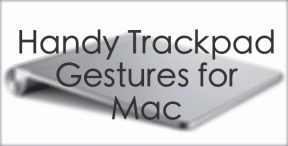6 tapaa korjata Beeline, joka ei toimi Bumblessa – TechCult
Sekalaista / / August 03, 2023
Huomio Bumblen käyttäjät! Oletko kokenut upean Beeline-ominaisuuden? On uskomatonta käydä uudelleen profiileissa, joissa pyyhkäisit vasemmalle. Mutta älä huoli, jos se lakkaa toimimasta! Tässä oppaassa korjataan Beeline, joka ei toimi Bumblessa, olemme käsitelleet joitain mahdollisia korjauksia. Joten jatka lukemista!
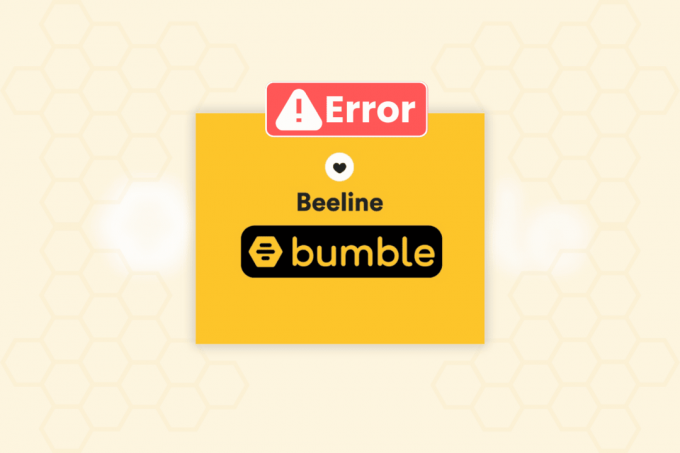
Sisällysluettelo
Korjaa Beeline, joka ei toimi Bumblessa
On turhauttavaa, kun Bumblen Beeline-ominaisuus lakkaa toimimasta, varsinkin jos maksat Bumble Premiumista. On välttämätöntä korjata tämän alustan ominaisuuden ongelmat sovelluksen käytön ja ominaisuuksien maksimoimiseksi. Joten lue eteenpäin nähdäksesi kuinka voit korjata sen!
Mitä Beeline kadonnut tarkoittaa?
Bumblen Beeline-toiminto korostaa ihmisiä, joista olet pitänyt, mutta he eivät ole vielä vastanneet samalla rakkaudella. Jos Beelinesi katosi, se voi yksinkertaisesti tarkoittaa, että suodattimesi on aktivoitu ja seulottu Beeline-käyttäjät.
Miksi Beelineni katosi?
Bumblen premium-tilit tarjoavat eksklusiivisen joukon neljää erillistä ominaisuutta, mukaan lukien suosittu Beeline-vaihtoehto. Käyttäjillä on kuitenkin tällä hetkellä vaikeuksia Beelinen katoamisen vuoksi. Tarkastellaan, mikä on voinut aiheuttaa ongelman.
- Beeline pyytää sinua maksaa uudestaan.
- On mahdollista, että sinä ei aktivoinut suodattimiasi Beelinessä ennen Bumble Premiumin ostamista.
- Käyttäjät ovat saattaneet kaatua etäisyyssätesi ulkopuolella.
- Bumble on saattanut poistaa käytöstä Päivämäärätila tai poistanut käyttäjän profiilin moderointiongelmien takia.
Tapa 1: Perusvianetsintämenetelmät
Aloitetaan alla olevilla perusvianmääritysmenetelmillä Beeline-ongelman korjaamiseksi.
1A. Internet-yhteyden vianmääritys
Jos sinulla on ongelmia Beeline on Bumblen kanssa, Internet-yhteytesi saattaa aiheuttaa ongelman. Jos sinulla on yhteysongelmia, Internet-yhteytesi vianetsintä on suositeltu vaihe korjataksesi sen, että Beeline ei toimi Bumblessa. Voit seurata opastamme Tehosta wi-fi-signaalia Androidissa tarkempia ohjeita varten.

1B. Odota palvelimen käyttöaikaa
Bumblen palvelimen käytettävyyteen voivat vaikuttaa erilaiset olosuhteet, kuten ylläpito tai tekniset ongelmat. Jos näin on, ei voi muuta kuin odottaa, kunnes ongelma on korjattu. Voit tarkistaa saman käymällä heidän virkailijansa luona Twitter-sivu, koska he päivittävät sinulle jatkuvasti heidän aiheuttamistaan haitoista.
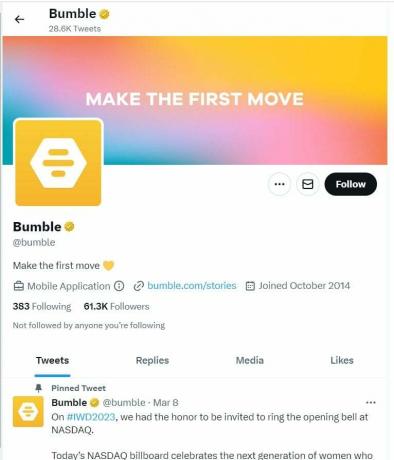
1C. Kirjaudu uudelleen Bumble-sovellukseen
Voit ratkaista ongelman, jonka mukaan Beeline ei toimi Bumblessa, kirjautumalla takaisin tilillesi. Tämä johtuu siitä, että väliaikainen virhe tai häiriö on saattanut vioittua tilisi tietoja.

Lue myös:Mikä on Bumble Beeline?
Tapa 2: Uusi tilaus
Toinen ratkaisu, jota sinun tulisi harkita, on tarkistaa Bumble-tilauksesi varmistaaksesi, että ne ovat ajan tasalla ja aktiivisia. Jos Bumble Boost -tilauksesi on vanhentunut, et voi käyttää Beelineä tai muita premium-ominaisuuksia.
Voit tarkistaa tilauksesi seuraavasti:
1. Avaa sinun Bumble-sovellus ja navigoi omaan profiili sivu.
2. Napauta Asetukset-kuvake (hammaspyörän muotoinen) vasemmassa yläkulmassa.
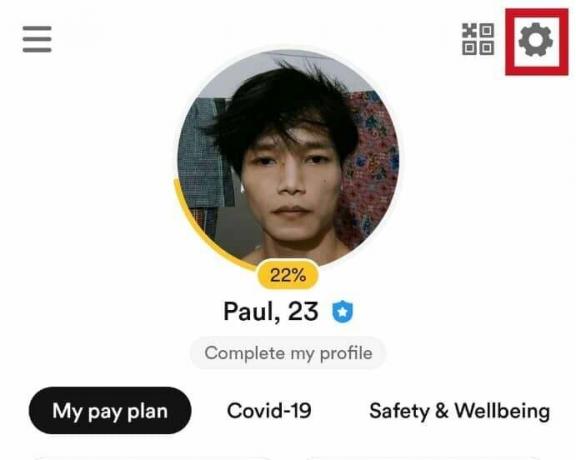
3. Vieritä alas ja napauta asetukset.
4. Näpäytä Tilaukset nähdäksesi aktiiviset ja vanhentuneet tilauksesi.
5. Jos Bumble Boost -tilauksesi on vanhentunut, voit uusia sen napauttamalla Uusi-painiketta.
Tapa 3: Säädä suodattimia
Säätämällä Bumblen suodattimia voit parantaa mahdollisuuksiasi löytää yhteensopiva kumppani luomalla laajemman verkon ja laajentamalla hakuvalikoimaasi. Bumble tyypillisesti koskee Edistyneet suodattimet automaattisesti hakuusi, mikä voi haitata pyrkimyksiäsi löytää sopivia osumia, jotka täyttävät tietyt kriteerisi. Siksi sinun on säädettävä näitä suodattimia saadaksesi mainitun ongelman korjattua.
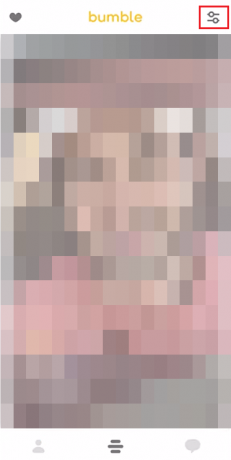
Tapa 4: Päivitä Bumble
Sovelluskehittäjät tarjoavat säännöllisesti päivityksiä korjatakseen vikoja ja varmistaakseen, että heidän sovelluksensa toimivat mahdollisimman sujuvasti. Bumble-sovelluksen päivittäminen uusimpaan versioon saattaa ratkaista kaikki ongelmat, joita sinulla on Beeline ei toimi kunnolla tai ominaisuus on kadonnut.
1. Avaa sinun Profiili in Google Play Kauppa laitteellasi.
2. Valitse Hallinnoi sovelluksia ja laitteita.
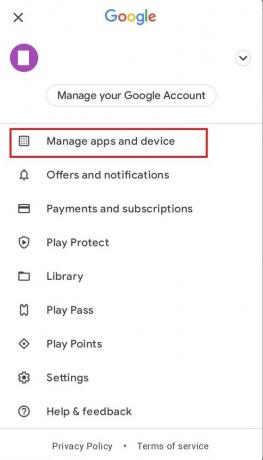
3. Napauta Päivitysvaihtoehto löytyy valikon Bumble-sovelluksen oikealta puolelta.
Lue myös:Miksi minulla on bumble match mutta ei viestiä?
Tapa 5: Asenna sovellus uudelleen
Jos mikään korjauksista ei toiminut sinun eduksesi, Bumble-sovelluksen uudelleenasentaminen voi olla kokeilemisen arvoista. Joillekin käyttäjille Beeline-ominaisuus ei toimi kunnolla, ja vaikka selityksiä voi olla useita, ohjelman uudelleenasentaminen ratkaisi ongelman joissakin tilanteissa.
Noudata seuraavia ohjeita:
1. Paina ja pidä painettuna Bumble-sovellus.
2. Poista sovellus valitsemalla Poista asennus alivalikosta.
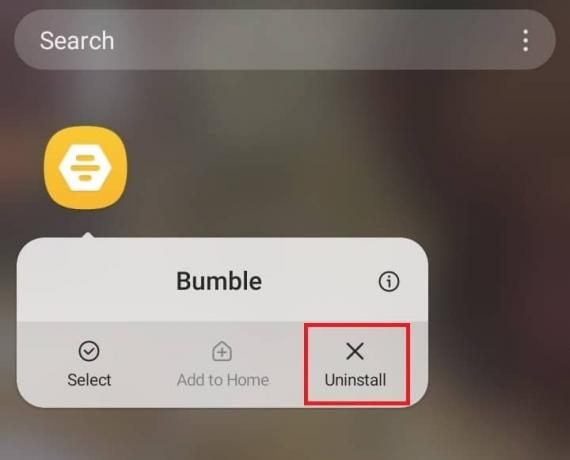
3. Siirry kohtaan Google PlayStore ja asenna uudelleen Bumble.

Tapa 6: Ota yhteyttä Bumblen tukeen
Jos Bumble-sovelluksen päivittäminen ei ratkaise Beeline-ominaisuuden toimimattomuutta koskevaa ongelmaa, on parasta ottaa yhteyttä Bumblen asiakastukeen. Asiakastukivaihtoehdot ovat saatavilla osoitteessa Bumblen verkkosivut ja itse sovelluksessa, joka auttaa sinua, jos Beeline-ongelma katosi.
Voit ottaa yhteyttä Bumblen tukeen sovelluksen sisällä:
1. Avaa Bumble-sovellus laitteellasi.
2. Napauta omaasi profiilikuvake näytön vasemmassa yläkulmassa.

3. Vieritä alas näytön alareunaan ja napauta Tuki tai Apua ja tuki.
4. Valitse aihe, joka sopii parhaiten ongelmaasi ja seuraa ohjeita ottaaksesi yhteyttä tukeen.
Tässä oppaassa olemme käsitelleet ongelmaa Beeline ei toimi kunnolla Bumblessa mikä voi parantaa huomattavasti online-treffikokemustasi. Tästä huolimatta, jos sinulla on kysyttävää tai ehdotuksia, pudota ne alla oleviin kommentteihin.
Henry on kokenut teknologiakirjailija, jonka intohimona on tehdä monimutkaisista teknologiaaiheista jokapäiväisten lukijoiden ulottuvilla. Yli vuosikymmenen kokemuksella teknologia-alalta Henrystä on tullut lukijoilleen luotettava tietolähde.